제페토 스튜디오의 템플릿 에디터를 사용해서
제페토 크리에이터 도전하기
요즘 제페토 Zepeto에 푹 빠져 있는 zeny입니다. 옷도 갈아입히고 신발도 바꿔 신고, 신나게 춤도 추고 친구들 불러서 같이 사진도 찍고... 제페토 세상에 한번 접속하면 시간 가는 줄 모르겠더라고요.
그리고 최근 저는 제페토 크리에이터에까지 도전하게 되었는데요, 제페토 스튜디오에서 제공하는 템플릿 에디터를 사용하면 누구나 쉽게 아이템을 만들어 제출할 수 있습니다. 그럼 지금부터 제페토 크리에이터가 되는 방법을 설명해 드리도록 하겠습니다.
I. 제페토 스튜디오 로그인하기
II. 제페토 템플릿 에디터와 포토샵으로 아이템 만들기
III. 제페토 스튜디오에 아이템 심사 제출하기
I. 제페토 스튜디오 로그인하기
1. 제페토 스튜디오에 접속합니다. https://studio.zepeto.me/kr
ZEPETO Studio
ZEPETO 크리에이터가 되어보세요!
studio.zepeto.me
2. '시작하기'를 클릭합니다.

3. 제페토 계정을 입력해 로그인을 합니다.

<스마트폰에서>
1) 먼저, 스마트폰에 깔려 있는 제페토 앱을 열고, 우측 하단의 '프로필'을 선택합니다.
2) 그리고 프로필 화면으로 넘어가면 가운데 맨 오른쪽의 'QR코드 모양'을 탭 합니다.


3) QR코드 화면에서 우측 하단의 '스캔하기'를 탭 하면 휴대폰 카메라가 작동됩니다. 카메라로 컴퓨터의 제페토 스튜디오 창에 있는 'QR코드'를 스캔합니다.
4) 스마트폰의 제페토 앱에서 "Zepeto Studio에 로그인할까요?"라고 물어보면, '로그인' 버튼을 탭 하여 줍니다.
5) 그럼 제페토 계정을 통한 제페토 스튜디오 로그인이 완료됩니다.

4. 제페토 스튜디오에서 사용할 프로필을 작성합니다.
1) 이름, 국가, 이메일 등의 정보를 입력하고, 계정 타입은 '개인 - 무료로 시작하기'를 선택해 줍니다.
2) 휴대폰으로 전송된 코드로 전화번호 인증까지 마치면 아이템 만들기를 시작할 수 있습니다.

II. 제페토 템플릿 에디터와 포토샵으로 아이템 만들기
1. 아이템 만들기 첫 화면입니다. 왼쪽 메뉴에서 '+아이템 만들기' 버튼을 클릭합니다.

2. 만들고 싶은 아이템의 템플릿을 선택해서 템플릿 에디터 페이지로 이동합니다.

3. 선택한 아이템의 템플릿을 확인하고 '템플릿 다운로드'를 클릭해 템플릿을 컴퓨터에 내려받습니다.

4. 템플릿을 압축 풀기 한 후 포토샵을 시작합니다. 그리고 템플릿 파일 중 확장자 psd 파일을 불러 옵니다.

5. 템플릿 패턴이 나타나면 레이어 창에서 UV레이어 아래에 새 레이어를 하나 추가합니다.

6. 패턴마다 원하는 색으로 칠해 줍니다. 혹시 안 채워진 부분은 없는지, 영역을 침범하지는 않았는지 확인하며 색을 꼼꼼하게 칠합니다.

7. 색을 모두 칠했으면, 레이어 창에서 첫 번째 UV 레이어의 눈 모양을 클릭해서 꺼 줍니다.
이렇게 하면 패턴에 그려져 있던 그리드(격자 선)가 보이지 않게 됩니다. (★필수)

8. 상단 메뉴에서 File을 선택하고 'Save for Web...'을 클릭합니다.

9. 아래와 같은 창이 나타나면 반드시 PING 파일을 선택한 후 'Save'를 눌러서 원하는 곳에 저장합니다.

III. 제페토 스튜디오에 아이템 심사 제출하기
1. 제페토 스튜디오로 돌아갑니다. 템플릿 에디터 화면에서 '업로드하기' 버튼을 클릭합니다.

2. 만들어 놓은 아이템(PNG 파일)을 올리면, 왼쪽의 아바타가 내가 만든 아이템을 착용한 모습을 보여 줍니다.
마우스를 드래그해서 아바타를 돌려 가며 옆모습, 뒷모습 등을 확인합니다. 확대해서도 꼼꼼하게 살펴봅니다.

3. 이상이 없으면 우측 상단의 '확인' 버튼을 클릭해 다음 단계로 넘어갑니다.

4. 아이템의 상세 정보(이름, 태그, 가격, 배포 일정 등)를 정해서 입력합니다.

5. '휴대폰에서 미리보기'를 클릭하면 제페토 앱에서 나의 아이템을 착용하고 있는 모습을 다양하게 볼 수 있습니다.
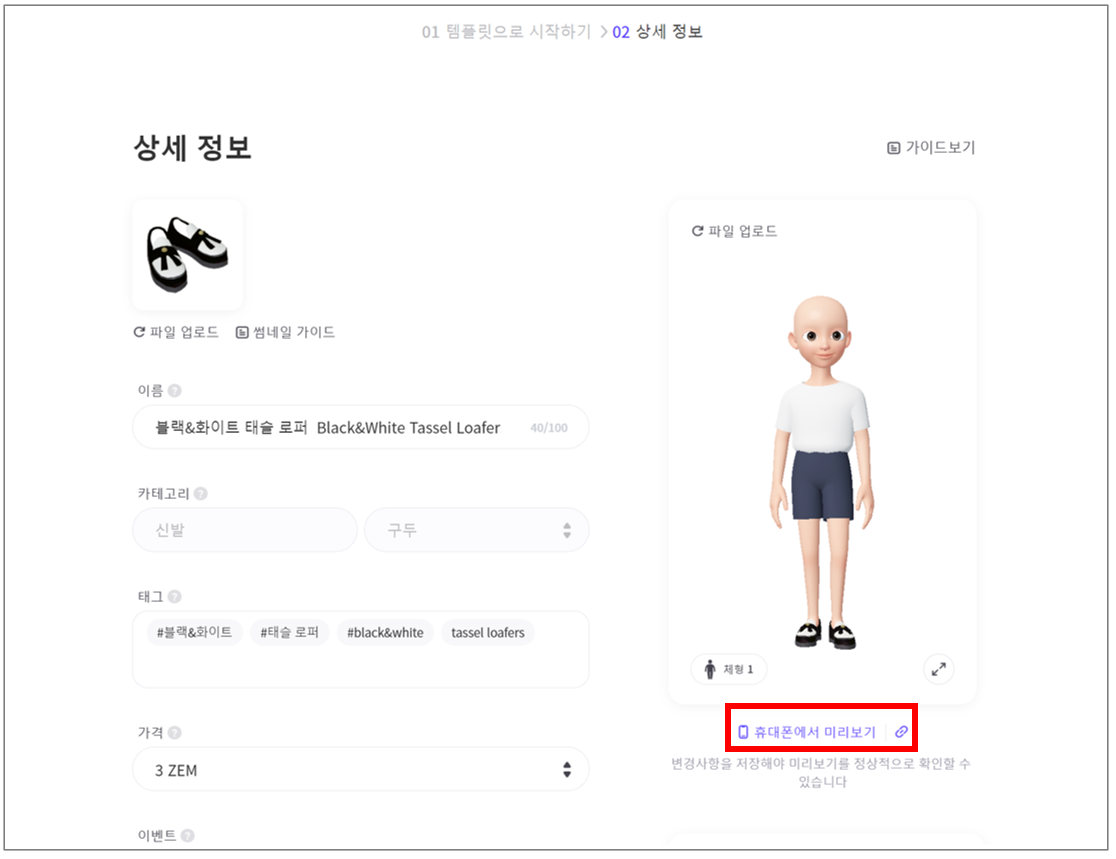
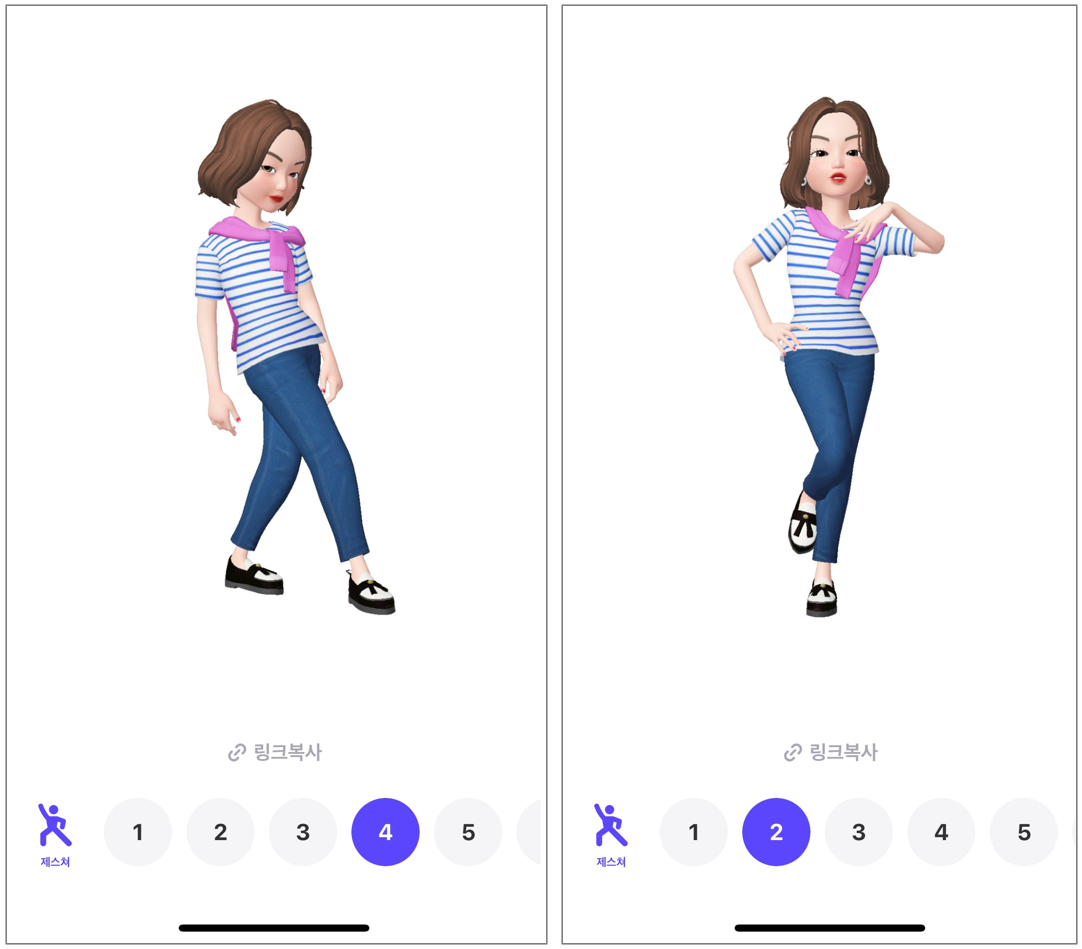
6. 확인이 모두 끝나면 화면 우측 상단의 '심사 제출하기' 버튼을 클릭합니다.

7. 제출한 후 화면을 나와서 '내 아이템' 메뉴를 클릭합니다. 제출한 아이템의 검토 상태가 '제출됨'으로 되어 있는지 확인합니다.

제출 후 심사 기간은 2주 정도라고 하는데요, 길면 3주도 걸린다고 하네요. 그리고 승인이 되면 공개가 '비활성'에서 '활성'으로 바뀌고 아이템의 판매가 시작된다고 합니다. 저는 제출한 지 이틀밖에 안 돼서 승인 여부에 대한 결과를 아직 받지 못했습니다. 만약 제 아이템이 승인된다면 승인 후기와 판매 내역 등에 관해서도 추후에 따로 포스팅하도록 하겠습니다.
지금까지 제페토 스튜디오에서 제공하는 템플릿 에디터로 아이템을 만드는 방법과 심사 제출 절차에 대해서 알아봤는데 어떠셨나요? 정리를 해 보면 다음과 같이 요약할 수 있겠습니다.
1. 제페토 스튜디오 로그인하기
2. 원하는 아이템 템플릿 선택하기
3. 포토샵에서 아이템 디자인하기
4. 심사 제출하기
5. 심사 결과 나올 때까지 2주 정도 기다리기
이처럼 포토샵만 있으면 템플릿을 이용해 누구나 쉽게 제페토 아이템을 제작할 수 있으니 관심 있는 분들은 한번 도전해 보시면 좋을 거 같습니다. 제페토 아이템(의상, 신발, 액세서리 등)을 만들어 판매하는 방법을 찾고 계셨던 분들께 저의 이번 포스팅이 조금이라도 도움이 되었기를 바라며 이만 마치겠습니다. 감사합니다. :)
'«기타» 이것저것' 카테고리의 다른 글
| 발가락에 쥐 났을 때: 발가락 쥐 나는 이유와 푸는 방법, 근육 경련 예방법 (2) | 2021.08.18 |
|---|---|
| 화이자 모더나 백신의 차이점과 백신 접종 후 부작용에 대해 알아보자. (0) | 2021.08.16 |
| 샤인 머스캣 칼로리와 영양성분, 보관 방법 알아보기 (0) | 2021.08.10 |
| 옷에 피 묻었을 때 세탁 방법과 핏자국 제거 시 주의할 점에 대해 알아보자. (0) | 2021.08.05 |
| 오메가3 효능과 음식으로 오메가3 섭취하는 방법에 대해 알아보자. (0) | 2021.08.02 |




댓글